

[PR]
ƒAƒ_ƒ‹ƒgƒAƒtƒBƒٹƒGƒCƒg–³—؟چuچہstep.4پuWordpress‚ًƒCƒ“ƒXƒgپ[ƒ‹پv

ƒAƒtƒBƒٹƒGƒCƒg‚ً‚³‚ê‚ؤ—ک‰v‚ًڈم‚°‚ؤ‚¢‚é‚¢‚éگl‚ج‘½‚‚حپA
Wordpress‚ً—ک—p‚µ‚ؤ‚¢‚é‚ئ‚¢‚ء‚ؤ‚¢‚¢‚ئژv‚¢‚ـ‚·پB
(پ¦ڈ‰گSژز‚ة‚حˆµ‚¢‚â‚·‚¢SIRIUS2‚à‚¨‚·‚·‚ك‚إ‚·‚ھپA
چ،‰ٌ‚حˆê”شگl‹C‚جWordpress‚جژg‚¢•û‚ً‚²ڈذ‰î‚µ‚ـ‚·پj
ƒAƒ_ƒ‹ƒgƒTƒCƒg‚ة‹‚¢‚ج‚ح‚ا‚¤‚àWordpress‚¾‚ئژ„ژ©گg‚ھ”§‚إٹ´‚¶‚½‚ج‚ئ
پAGoogle‚جŒںچُƒGƒ“ƒWƒ“‚ة•]‰؟‚³‚ê‚ؤ‚¢‚éƒTƒCƒg‚ًŒ©‚é‚ئڈمˆت‚ة‚¢‚邱‚ئ‚ھ‘½‚¢‚ج‚إپA
ڈ‰گSژز‚ة‚ح‚؟‚ه‚ء‚ئƒnپ[ƒhƒ‹‚ھچ‚‚¢‚ج‚إ‚·‚ھWordpress‚إڈ‰‚ك‚ؤŒ©‚ـ‚µ‚ه‚¤پB
‘O‰ٌ‚حپAstep.3‚إƒhƒپƒCƒ“‚ئƒTپ[ƒoپ[‚ًژط‚èپA
“ئژ©ƒhƒپƒCƒ“‚ًƒŒƒ“ƒ^ƒ‹ƒTپ[ƒoپ[‚ة“oک^‚·‚é‚ئ‚±‚ë‚ـ‚إگà–¾‚µ‚ؤ‚¢‚ـ‚·پB
چ،‰ٌ‚حپAFUTOKA‚جƒŒƒ“ƒ^ƒ‹ƒTپ[ƒoپ[‚ةWordpress‚ًƒCƒ“ƒXƒgپ[ƒ‹‚·‚é•û–@‚ًگà–¾‚µ‚ؤ‚ـ‚¢‚è‚ـ‚·پB
Wordpress‚ًƒCƒ“ƒXƒgپ[ƒ‹‚µ‚ؤ‚ف‚ـ‚µ‚ه‚¤
ƒRƒ“ƒgƒچپ[ƒ‹ƒpƒlƒ‹‚ج’†‚جچ¶‘¤‚ة‚ ‚éƒپƒjƒ…پ[‚ج’†‚©‚çپuژ©“®ƒCƒ“ƒXƒgپ[ƒ‹پv‚ً‘I‘ً‚µ‚ؤƒNƒٹƒbƒN‚µ‚ؤ‚‚¾‚³‚¢پB
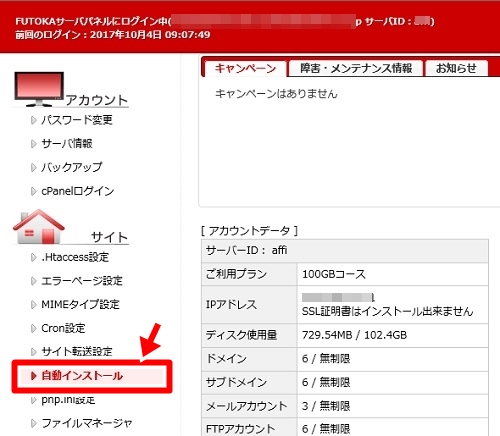
![]()
‡@ڈم•”‚ة‚ ‚éگش‚¢ƒ{ƒ^ƒ“پuƒvƒچƒOƒ‰ƒ€‚جƒCƒ“ƒXƒgپ[ƒ‹پv‚ًƒNƒٹƒbƒN‚µ‚ـ‚·پB
‡Aڈم‚©‚ç‚S’i–ع‚جWordpress‚ج—“‚إپuƒCƒ“ƒXƒgپ[ƒ‹گف’èپv‚ًƒNƒٹƒbƒN‚µ‚ـ‚·پB
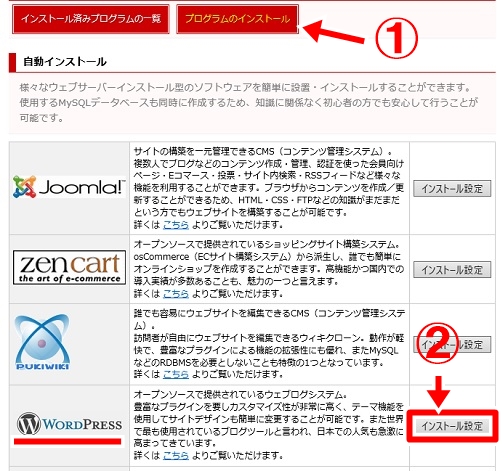
![]()
ƒXƒNƒٹƒvƒg‚ئMySQLƒfپ[ƒ^پ[ƒxپ[ƒX–¼‚ح‚»‚ج‚ـ‚ـگi‚ف‚ـ‚·پB
‡@–îˆَ‚ج•”•ھ‚ًƒNƒٹƒbƒN‚·‚é‚ئپA
“oک^‚³‚ê‚ؤ‚¢‚éƒhƒپƒCƒ“ˆê——‚ھ•\ژ¦‚³‚ê‚ـ‚·‚ج‚إپA
‚»‚ج’†‚©‚çƒTƒCƒg‰^‰c‚µ‚½‚¢ƒhƒپƒCƒ“‚ً‘I‘ً‚µ‚ؤ‚‚¾‚³‚¢پB
‡AƒhƒپƒCƒ“‚ً‘I‘ً‚µڈI‚ي‚ء‚½‚çپuƒCƒ“ƒXƒgپ[ƒ‹پiٹm”Fپjپv‚ًƒNƒٹƒbƒN‚µ‚ـ‚·پB
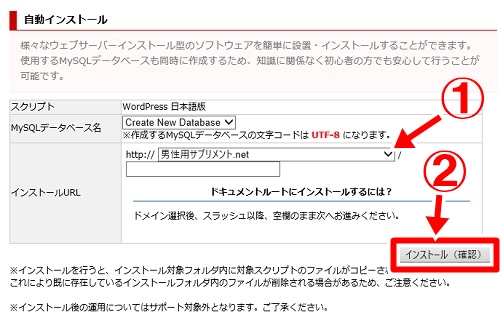
![]()
ƒhƒپƒCƒ“‚ًƒ`ƒFƒbƒN‚µ‚ؤپAOK‚ب‚çپuƒCƒ“ƒXƒgپ[ƒ‹پiٹm’èپjپv‚ًƒNƒٹƒbƒN‚µ‚ـ‚·پB
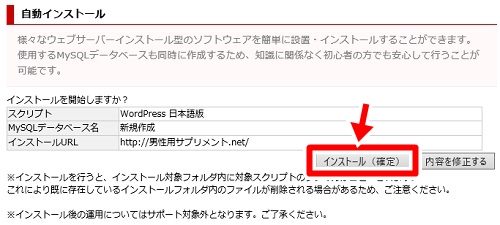
![]()
Wordoress‚حƒCƒ“ƒXƒgپ[ƒ‹‚³‚ê‚ـ‚µ‚½پB
گآ‚¢•¶ژڑ‚ج•”•ھپuگVƒTƒCƒg‚جURLپv‚ًƒNƒٹƒbƒN‚µ‚ؤپAƒTƒCƒg‚ج“oک^‚ض‚ئگi‚ف‚ـ‚·پB
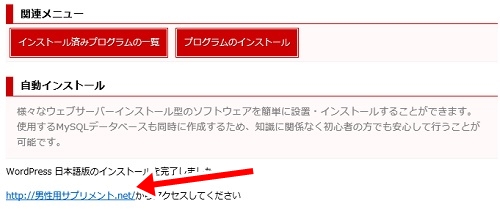
![]()
Wordpress‚جچإڈ‰‚ج“oک^‰و–ت‚إ‚·پB
‡@ƒ^ƒCƒgƒ‹‚حŒم‚©‚ç‚إ‚à•دچX‚إ‚«‚ـ‚·‚ھپA‚µ‚ء‚©‚èژ–‘O‚ةŒˆ’肵‚ؤ‚¨‚¢‚½ƒLپ[ƒڈپ[ƒh‚ًگ·‚èچ‚ٌ‚¾ƒ^ƒCƒgƒ‹‚ة‚µ‚ـ‚µ‚ه‚¤پB
Œ‹چ\پA‚±‚جƒ^ƒCƒ‹‚ةٹـ‚ـ‚ê‚镶ژڑ‚ھ”„‚èڈم‚°‚ة’¼Œ‹‚·‚é‚ئ‚¢‚ء‚ؤ‚à‰كŒ¾‚إ‚ح‚ب‚¢‚ج‚إپA‚µ‚ء‚©‚èچl‚¦‚ؤŒˆ’肵‚ـ‚µ‚ه‚¤پB
‚±‚±‚إ‚حپAŒfچع‚³‚ê‚ؤ‚¢‚éƒ^ƒCƒgƒ‹‚ً‚»‚ج‚ـ‚ـپAگ^ژ—‚µ‚ؤچىگ¬‚³‚ê‚é•û‚ھ‘½‚‚¢‚é‚ج‚إپA
‚ ‚è‚«‚½‚è‚بپu’jگ«—pƒTƒvƒٹƒپƒ“ƒgƒ‰ƒ“ƒLƒ“ƒOپv‚ئ‚µ‚ؤ‚¨‚«‚ـ‚·پB
‚±‚ê‚©‚çƒAƒ_ƒ‹ƒgƒAƒtƒBƒٹƒGƒCƒg‚ًژn‚ك‚ç‚ê‚é•û‚حپA
‚±‚ê‚إ‚حƒrƒbƒOƒLپ[ƒڈپ[ƒh‰ك‚¬‚ؤپAڈمˆت•\ژ¦‚ح“‚¢‚ئژv‚¢‚ـ‚·‚ج‚إپA
‚à‚¤ڈ‚µŒ@‚è‰؛‚°‚½ƒLپ[ƒڈپ[ƒh‚ًŒ©‚آ‚¯‚ؤ‚‚¾‚³‚¢پB
—لپFپu’jگ«—pƒTƒvƒٹƒپƒ“ƒg ژg—pŒمپvپu’jگ«—pƒTƒvƒٹƒپƒ“ƒg •›چى—pپv
‡Aƒ†پ[ƒUپ[–¼‚حپA‚²ژ©•ھ‚جچD‚«‚ب‚à‚ج‚إOK‚إ‚·پB
ژ„‚حپAƒTƒCƒg‚ةٹضکA‚µ‚½–¼‘O‚ً•t‚¯‚é‚و‚¤‚ة‚µ‚ؤ‚¢‚ـ‚·پB
‡BƒpƒXƒڈپ[ƒh‚حژù—v‚إ‚·پBWordpress‚حƒpƒXƒڈپ[ƒh‚ً“گ‚ـ‚ê‚é‚ئ’N‚إ‚àƒچƒOƒCƒ“‚إ‚«‚ؤ‚µ‚ـ‚¤‚ج‚إ‚²’چˆس‚‚¾‚³‚¢پB
–¼‘O‚â‚ي‚©‚è‚â‚·ژڑ—ٌ‚إ‚ح‚ب‚پAƒAƒ‹ƒtƒ@ƒxƒbƒg‘ه•¶ژڑپEڈ¬•¶ژڑپAپ”‚âپ“‚ب‚ا‚ج‹Lچ†پAگ”ژڑ‚ً‘g‚فچ‡‚ي‚¹‚½ƒpƒXƒڈپ[ƒh‚ة‚µ‚ؤ‚‚¾‚³‚¢پB
‡Cƒپپ[ƒ‹ƒAƒhƒŒƒX‚حپA‚¢‚آ‚àƒ`ƒFƒbƒN‚µ‚ؤ‚¢‚邲ژ©•ھ‚جƒپپ[ƒ‹ƒAƒhƒŒƒX‚ة‚µ‚ـ‚µ‚ه‚¤پB
ƒپپ[ƒ‹‚ة‚حپAƒچƒOƒCƒ“‚³‚ꂽ‚±‚ئ‚ب‚ا‚جکA—چ‚à’ت’m‚³‚ê‚é‚ج‚إپA
‚¢‚آ‚àŒ©‚邱‚ئ‚ھ‚إ‚«‚éƒAƒhƒŒƒX‚ة‚µ‚ؤ‚¨‚¢‚½‚ظ‚¤‚ھ‚¢‚¢‚إ‚·پB
ˆبڈم‚إپA‘S•”‘إ‚؟چ‚ٌ‚¾‚çچإŒم‚ةپuWordpress‚ًƒCƒ“ƒXƒgپ[ƒ‹پv‚ًƒNƒٹƒbƒN‚µ‚ـ‚·پB
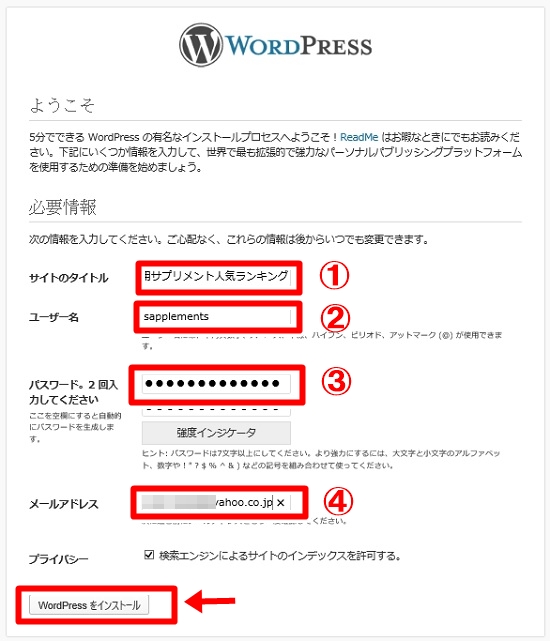
![]()
‚±‚ê‚إWordpress‚جƒCƒ“ƒXƒgپ[ƒ‹‚حٹ®—¹‚إ‚·پB
‘پ‘¬ƒچƒOƒCƒ“‚µ‚ؤ‚ف‚ـ‚µ‚ه‚¤پB
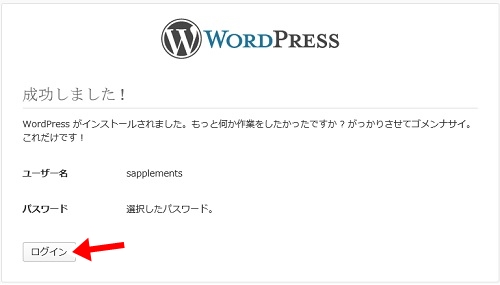
![]()
‚±‚؟‚ç‚ھپA’تڈي‚¢‚آ‚àƒچƒOƒCƒ“‚·‚é‚ئ‚«‚ةژg‚ي‚ê‚é‰و–ت‚إ‚·پB
ƒ†پ[ƒUپ[–¼‚ئƒpƒXƒڈپ[ƒh‚ً‘إ‚؟چ‚ٌ‚إپAچإŒم‚ةƒچƒOƒCƒ“‚جƒ{ƒ^ƒ“‚ًƒNƒٹƒbƒN‚µ‚ـ‚·پB
ƒ†پ[ƒUپ[–¼‚ئƒpƒXƒڈپ[ƒh‚حپAƒپƒ‚’ ‚ب‚ا‚ة“oک^‚µ‚ؤ‚¨‚¢‚ؤپAƒRƒsپ[پ•ƒyپ[ƒXƒg‚·‚é‚ئٹy‚ةƒچƒOƒCƒ“‚إ‚«‚ـ‚·پB
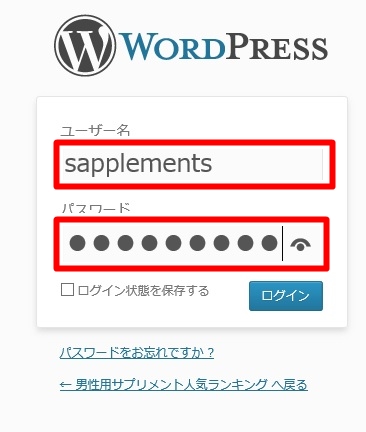
![]()
‚±‚؟‚ç‚ھپA’تڈيWordpress‚ة‹Lژ–‚ًڈ‘‚‚ئ‚«‚ةژg‚ي‚ê‚é‰و–ت‚إ‚·پB
گش‚¢–îˆَ‚إژ¦‚³‚ꂽURL‚ھپA‚¢‚آ‚àژ©•ھ‚جƒTƒCƒg‚ًژn‚ك‚é‚ئ‚«‚ةژg‚ي‚ê‚é‚à‚ج‚ب‚ج‚إچT‚¦‚ؤ‚¨‚«‚ـ‚µ‚ه‚¤پB
پihttps://‚²ژ©•ھ‚ج“ئژ©ƒhƒپƒCƒ“/wp-admin/‚ئ‚ب‚ء‚ؤ‚¢‚é‚ئژv‚¢‚ـ‚·پj
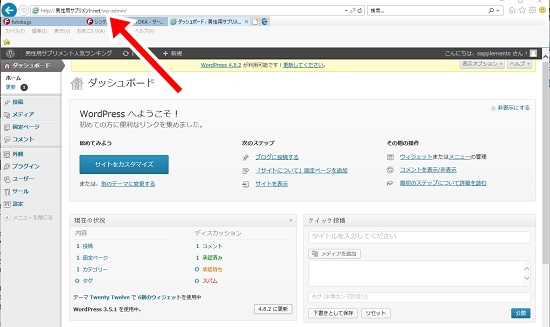
‚±‚ê‚إپAWordpress‚جƒCƒ“ƒXƒgپ[ƒ‹‚حٹ®—¹‚إ‚·پB
ژں‰ٌ‚حپA“ü‚ê‚ؤ‚¨‚«‚½‚¢ƒvƒ‰ƒOƒCƒ“‚ة‚آ‚¢‚ؤگà–¾‚µ‚ؤ‚ـ‚¢‚è‚ـ‚·پB
ƒAƒ_ƒ‹ƒgƒAƒtƒBƒٹƒGƒCƒg–³—؟چuچہSTEP.4‚حˆبڈم‚ة‚ب‚è‚ـ‚·پB















